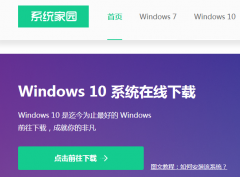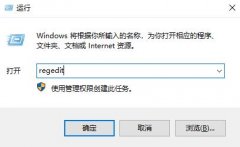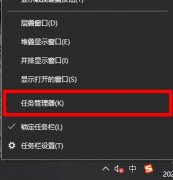键盘作为电脑的重要输入设备,一旦出现失效问题,往往会给我们的日常使用带来诸多不便。很多用户在遇到键盘问题时并不太了解如何有效处理。本文将提供一些应急处理步骤,帮助你快速恢复键盘的正常功能。

当键盘失效时,首先需要确认其连接状态。如果是有线键盘,检查USB接口是否松动,或尝试插入其他USB端口;如果是无线键盘,则需要检查电池是否电量充足,或尝试重新连接。确保正确连接是基本又必须的步骤。
对于使用中的键盘,不可忽视的还有软件方面的问题。检查设备管理器,查看键盘驱动的状态。驱动若出现问题,可能导致键盘无法正常工作。在设备管理器中,右键点击键盘,选择更新驱动程序选项,这个过程通常能解决部分因驱动问题导致的功能障碍。
有些情况下,键盘可能因为系统配置错误而失效。进入控制面板,在轻松访问中心下找到更改键盘操作,确保没有打开键盘筛选功能或其他影响正常输入的设置。检查是否设置了其他输入法,某些情况下,切换到其他输入法后会导致键盘失灵。
如果以上方法未能解决问题,还有一种可能性是键盘内部发生了故障。可以尝试进行简单的拆解和清理。使用吹气罐清理键盘内部的灰尘,或者用湿布轻轻擦拭按键之间的缝隙,但要注意不使用大量水分。紧接着,可以检查是否有按键卡住的现象,若有则轻轻调整。
对于DIY爱好者来说,自己更换键盘也是一个不错的选择。市面上有许多性价比高的替代键盘,可以根据个人喜好进行更换。更换键盘的过程无需复杂的工具,一般只需几把螺丝刀和耐心,便可完成。
处理完以上步骤后,键盘若仍无法恢复正常功能,可能需要考虑送修或更换新设备。在购买新键盘时,关注市场趋势和最新评测,以便选到最符合自己需求的产品。许多品牌不断推出新的机械键盘和静电容键盘,为用户提供更好的使用体验。
为了帮助大家更好地理解键盘问题,以下是一些常见问题的解答:
1. 键盘失效后,怎样快速检查连接?
- 检查USB接口是否松动,尝试更换不同的端口,或重启电脑。
2. 如何解决键盘驱动问题?
- 进入设备管理器,右键点击键盘,选择更新驱动程序进行更新。
3. 如果键盘中有灰尘,该如何清理?
- 使用吹气罐从键盘缝隙中清除灰尘,必要时可拆卸按键进行进一步清洁。
4. 键盘更换时需要注意哪些事项?
- 选择适合自己使用习惯的键盘,关注产品评测和用户评价。
5. 若键盘仍然不工作,是否需要更换新设备?
- 若经过多次检测和清理仍无法修复,建议考虑更换新键盘。